Ako posielať prispôsobené hromadné e-maily pomocou programu Outlook 2010


Poznámka: Program Outlook 2007 obsahuje aj funkciu hromadnej korešpondencieSnímky obrazovky a kroky nižšie však pochádzajú z aplikácie Microsoft Outlook 2010. Ukážeme tiež, ako posielať personalizované hromadné e-maily pomocou programov Outlook 2013 a 2016.
Ako rýchlo vytvoriť personalizované hromadné e-maily s príjemcom rýchlo pomocou programu Outlook Mail Merge
1. V programe Outlook prejdite na svoje kontakty a vybrať ktorý kontakty kam by ste chceli poslať svoj hromadný osobný e-mail.

2. Ďalej na paneli nástrojov vyššie kliknite Hromadná korešpondencia.
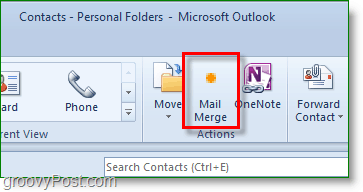
3. Možnosti hromadnej korešpondencie by sa mali zobraziť v novom okne. Na vrchu, check Iba vybrané kontakty. Na spodku, sada na typ dokumentu na Formulár listova Zlúčiť na E-mail.
Nastaviť Riadok správy na akýkoľvek predmet, ktorý má mať e-mail. V tomto príklade chcem predmet nadpis všetkých e-mailov, ktoré majú byť Pozrite si náš najnovší článok.
kliknite OK pokračovať.

Keď ty kliknite OK, otvorí sa nový „napísať e-mail“. Odtiaľto sa ukladajú všetky kontakty, takže si ich nemusíte robiť starosti, pokiaľ niekoho zabudnete.
4. V okne na napísanie e-mailu pridajte prispôsobený pozdrav. kliknite Blahoželanie.

5. V rozbaľovacom okne môžete prispôsobiť svoj pozdravný pozdrav, ale predvolene funguje dobre. kliknite OK pokračovať. V ukážke sa zobrazí zobrazený pozdrav pre každú osobu prijímajúcu e-mail, ale počas jej písania bude vyzerať «Pozdravovacia linka».
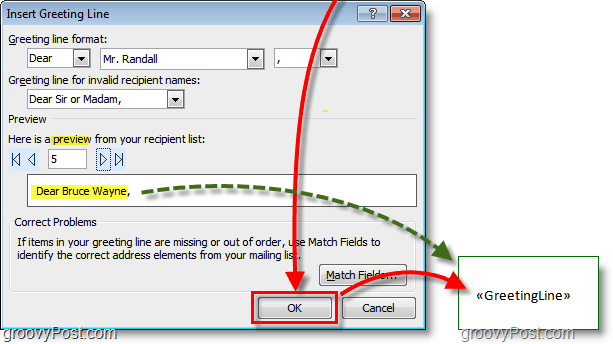
6. Voliteľné: Ak už máte nejaké ďalšie polia, ktoré chcete zadať Používať na Vložte zlúčené pole na to. Existuje veľa vecí, z ktorých si môžete vybrať, ale bude si to vyžadovať, aby ste vo svojom profile kontaktov v programe Outlook mali súvisiace informácie. Ak nemáte starosti, čítajte ďalej!

7. write tvoj obsah e-mailu! Tento obsah je časť, ktorá bude rovnaká pre všetkých príjemcov.

8. Keď skončíte písanie kliknite Dokončiť a zlúčiť, potom vybrať Poslať e-mailové správy

9. Zobrazí sa kontextové okno s potvrdením, že chcete odoslať a či sú informácie správne. kliknite OK a mimo mail ide!
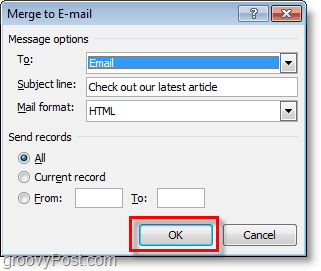
Teraz ste poslali svoj hromadný e-mail všetkýmvaše kontakty! Keď ho dostanú, zobrazí sa iba v poli „do“. Pozdravná čiara a čokoľvek iné, čo ste sa rozhodli prispôsobiť, je prispôsobené ich konkrétnym informáciám získaným zo zoznamu kontaktov programu Outlook.


![Konfigurácia programu Outlook 2010 - 2007 na stiahnutie celej pošty IMAP [How-To]](/images/microsoft/configure-outlook-2010-8211-2007-to-download-entire-imap-mail-how-to.png)








Zanechať komentár